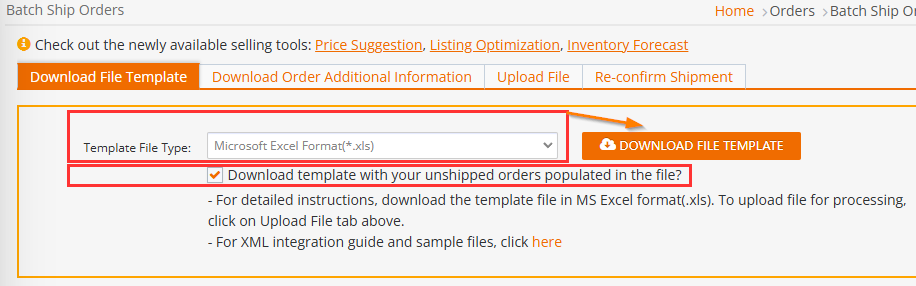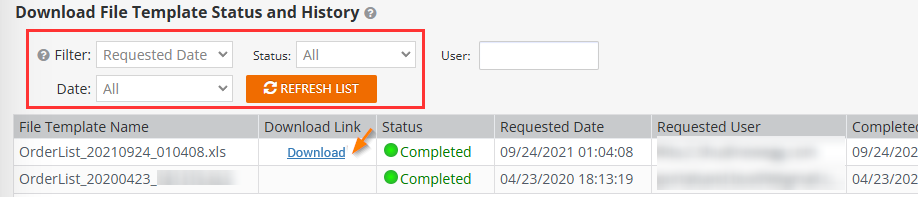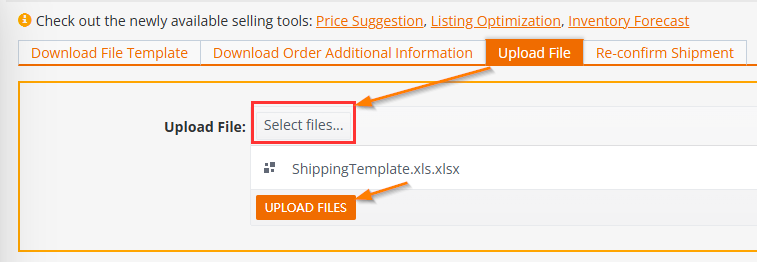下載全部Unshippedorder(s) 到訂單清單範本並批次出貨所有訂單。
Newegg 強烈建議賣家在 2 天內處理訂單。 訂單將自訂單日期起自動於 14 天後失效,只要我們的系統能在第7天成功取得信用卡重新授權。th日曆天. 如果信用卡重新授權失敗,系統將在第7天自動取消訂單。th天。
Newegg 允許將 order(s) 以多個包裹發貨。 例如,Order XYZ 包含兩個項目,Item_A (5 qty) 和 Item_B (1 qty):
- 情境 1 單一包裹:
- Package 1,包含 Item_A(5 qty)和 Item_B(1 qty),附帶 tracking#1。
- 情境 2 單一包裹:
- 包裹 1,包含 Item_A(5 件),含 tracking#1。
- 此訂單將被視為部分發貨的訂單。
- 包裹 1,包含 Item_A(5 件),含 tracking#1。
- 情境 3 多個包裹:
- 包裹 1,內含 Item_A(5 qty),追蹤編號 tracking#1。
- Package 2, 包含 Item_B (1 qty) 並附有 tracking#2.
- 情境 4 多個包裹:
- 包裹 1,包含 Item_A(2 件)及 tracking#1。
- 包裹 2,包含 Item_A(3 件)以及 tracking#2。
- 第 3 件包裹,包含 Item_B (1 件) 並附有 tracking#3。
- Newegg 不接受已訂購商品數量的部分發貨:
- 包裹 1,包含 Item_A(2 件)。
- Newegg 會對已提交的出貨產生錯誤,並注意到 Item_A 的訂購總數量與實際出貨數量不符。
- 包裹 1,包含 Item_A(2 件)。
可用平台: Newegg.com, Neweggbusiness.com, Newegg.ca
操作說明:
- 前往賣家門戶並將滑鼠指標懸停在列表圖示(左上角),然後選取管理訂單 > 批量發貨.

- 下載範本,即所有 Unshipped 訂單:
-
下載檔案範本已選取分頁。
-
Select範本檔案類型:
- 對於使用資料文件範本的新賣家,我們建議使用Microsoft Excel 格式, 它提供更多資訊,例如說明,基本商品資訊 – 定義, 和/或詳細項目資訊 – 值工作表。
-
預設情況下,複選框已勾選下載已填入未出貨訂單的範本檔案,請勿取消勾選。
-
點擊DOWNLOAD FILE TEMPLATEto 提交請求並準備模板。
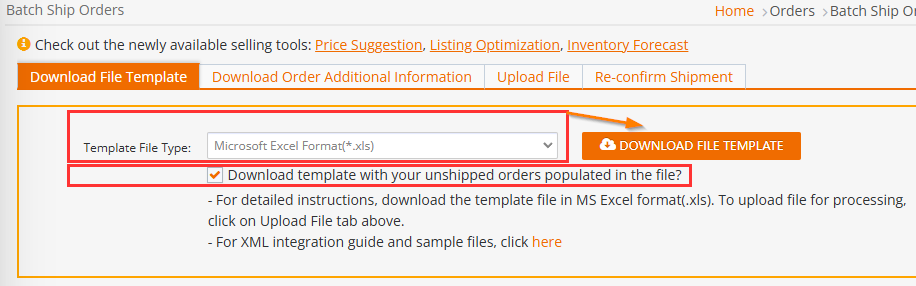
- 下載檔案範本狀態與歷史:
- 預設情況下,Newegg 提供最近 3 天的下載。 若要檢查較晚的日期,請相應調整過濾條件。
-
點擊刷新列表重新整理狀態的下載。定期點擊以檢查狀態。
-
何時初始 狀態已更改為已完成在下載連結將會提供連結。點擊下載並將範本儲存至本機磁碟。
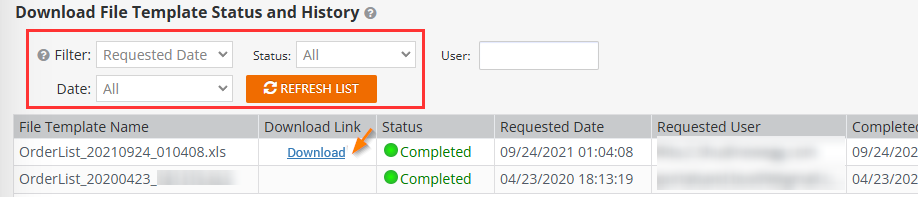
-
- 更新模板,即確認每筆 Unshipped 訂單:

- 開啟範本。
- 訂單的所有詳細資訊將從 A 到 AE 欄位自動填入。
- AF 到 AI 列將由賣家輸入。
- 已標示的欄位和工作表名稱請勿修改,這樣會導致上傳失敗。
- 請參考說明定義、接受值和需求的表格。
- 確認寄送至 Newegg 的範例。 注意,若以多個包裹寄送,需為每個寄出的包裹提供新的追蹤號碼。
- 單筆訂單,將 Item_A 與 Item_B 合併於同一包裹發貨/確認:

- 單筆訂單,僅部分出貨/確認發送 Item_A。 注意,Item_B 必須在作廢日期前發貨,否則若未發貨,Newegg 會從訂單中取消 Item_B,並以已發貨的 Item_A 開立發票。

- 單筆訂單,確認依商品分多個包裹發貨。 包裹 1 包含 Item_A 將由 UPS 發貨。 包裹 2 包含 Item_B 將由 USPS 發貨。

- 單一訂單,根據訂購數量以多個包裹確認發貨。Newegg 不接受數量訂單的部分發貨。所有數量必須全部發貨,且必須等於確認時的訂購數量。範例 Item_A 訂購數量 5。Item_A 將列示 5 次,每次發貨數量為 1,且有 5 個唯一的追蹤號碼。

- 儲存檔案。
- 單筆訂單,將 Item_A 與 Item_B 合併於同一包裹發貨/確認:
- 上傳範本:
- 上傳檔案已選取的標籤。
- 點擊選擇檔案…從本機磁碟上傳檔案。
- 點擊上傳檔案.
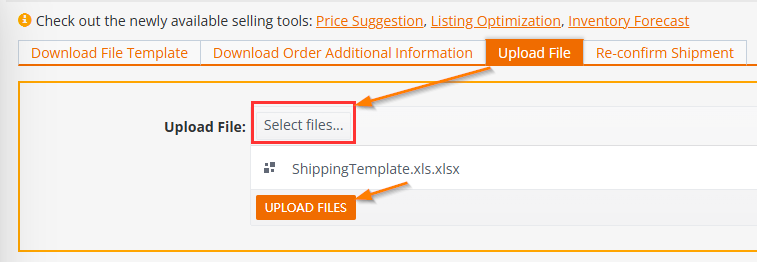
- 已上傳檔案狀態與歷史:
- 上傳檔案已選取的標籤位於已上傳檔案狀態與歷史檢查。
- 預設情況下,Newegg 只提供最近 3 天的上傳。若要檢查更晚的天數,請相應調整過濾條件。
- 定期點擊重新整理列表更新狀態.
- 狀態與已完成,失敗, 或已完成,但有錯誤已注意到上傳已完成。 點擊查看詳情檢查失敗/錯誤的原因。

注意:附件 獲取額外訂單資訊報告國際出貨。